电脑如何设置在火狐浏览器默认使用迅雷下载工具
更新日期:2024-03-21 03:50:58
来源:网友投稿
手机扫码继续观看

火狐浏览器作为互联网用户最为信赖的浏览器之一,深受广大用户的喜爱,很多人选择使用火狐浏览器。在火狐浏览器中有自带的下载工具,但是对于一些大容量文件还是应该使用迅雷等下载工具。接下来系统小编要介绍如何在火狐浏览器下载时默认使用迅雷工具。
1、如果电脑中没有安装迅雷,在点击迅雷下载链接时,会自动弹出下载迅雷安装包的窗口;
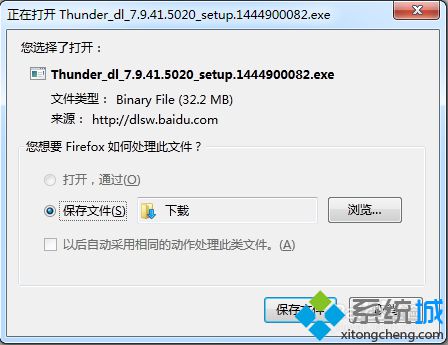
2、点击链接如果提示图中窗口,直接选择迅雷,并勾选下方的“记住我对thunder链接的选择”,点击确定;
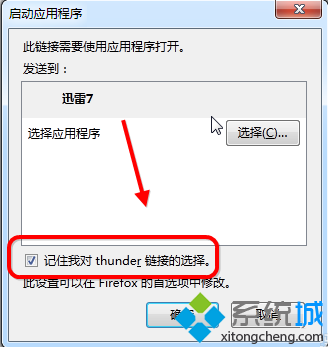
3、在安装迅雷时,选择自定义安装并勾选“添加多浏览器支持”;

4、打开安装好的迅雷,点击右上角的下拉菜单——系统设置;

5、点击高级设置——更多设置,再点击“修复浏览器关联”按钮;

6、火狐浏览器也有可能出现提示图中的“无法理解该地址”;

7、这时可以在火狐浏览器菜单中点击“火狐修复工具”;
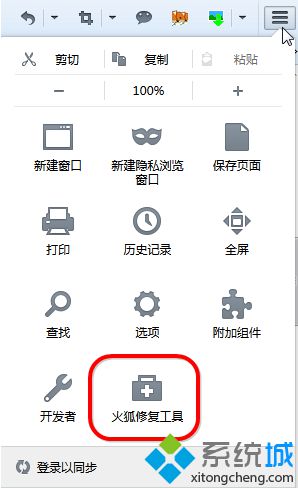
8、启用该工具,迅雷下载无法关联可以从这里解决。
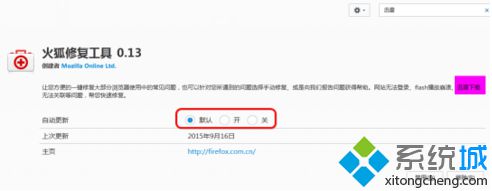
当使用火狐浏览器下载文件时,可以通过上述的方法,来设置默认使用迅雷工具进行下载。
该文章是否有帮助到您?
常见问题
- monterey12.1正式版无法检测更新详情0次
- zui13更新计划详细介绍0次
- 优麒麟u盘安装详细教程0次
- 优麒麟和银河麒麟区别详细介绍0次
- monterey屏幕镜像使用教程0次
- monterey关闭sip教程0次
- 优麒麟操作系统详细评测0次
- monterey支持多设备互动吗详情0次
- 优麒麟中文设置教程0次
- monterey和bigsur区别详细介绍0次
系统下载排行
周
月
其他人正在下载
更多
安卓下载
更多
手机上观看
![]() 扫码手机上观看
扫码手机上观看
下一个:
U盘重装视频












